Bạn muốn biết kích cỡ của một file bất kỳ trên iPhone và iPad? Sau đây là cách thực hiện.
Nhờ giao diện người dùng đơn giản và dễ hiểu, iPhone là một trong những dòng smartphone dễ sử dụng nhất hiện nay. Tuy nhiên đôi khi vì mải mê làm cho mọi thứ trở nên đơn giản, Apple lại bỏ lỡ một vài tính năng cần thiết. Tìm kích thước file là một trong những tính năng như vậy. Tính đến iOS 12, người dùng vẫn phải nhờ đến các ứng dụng bên thứ ba nếu muốn biết thuộc tính này.
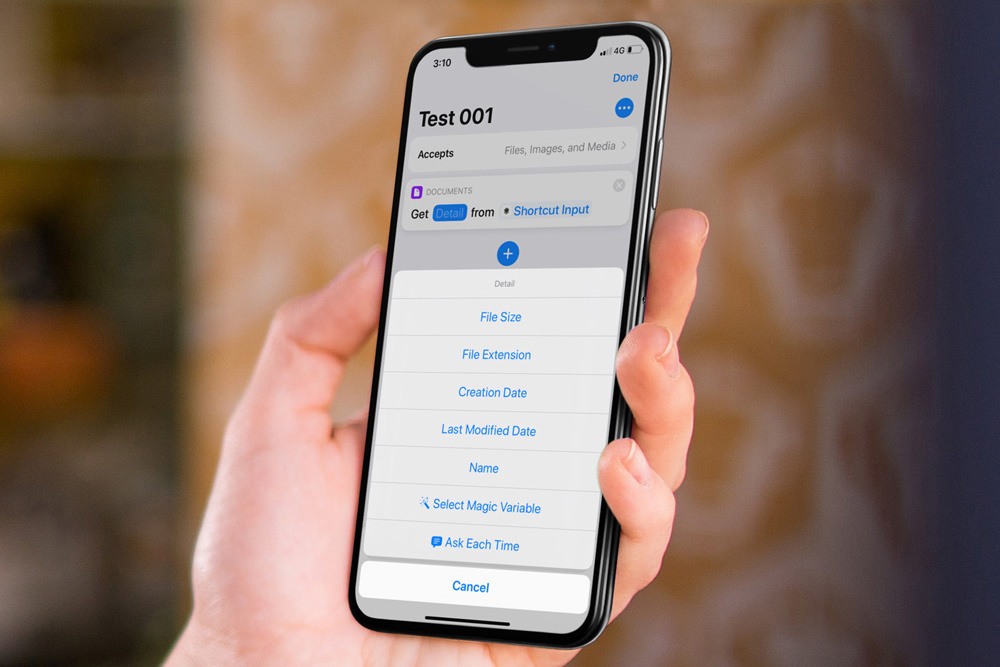 |
May thay với iOS 13 và ứng dụng Shortcuts (Phím tắt), bạn có thể nhanh chóng xác định kích cỡ định dạng file bất kỳ trên iPhone và iPad, không cần cài thêm ứng dụng.
Cách xác định kích cỡ định dạng file bất kỳ trên iOS 13 và iPadOS
Lưu ý: Mẹo dưới đây chỉ hoạt động khi bạn bật tính năng Show Previews (Hiển thị Bản xem trước) trong phần Notifications (Thông báo). Bạn có thể bật tùy chọn này theo đường dẫn Settings (Cài đặt) > Notifications (Thông báo) > Show Previews (Hiển thị Bản xem trước).
Bước 1: Mở ứng dụng Shortcuts (Phím tắt) trên thiết bị và bấm nút Create Shortcut (Tạo phím tắt mới) hình dấu cộng.
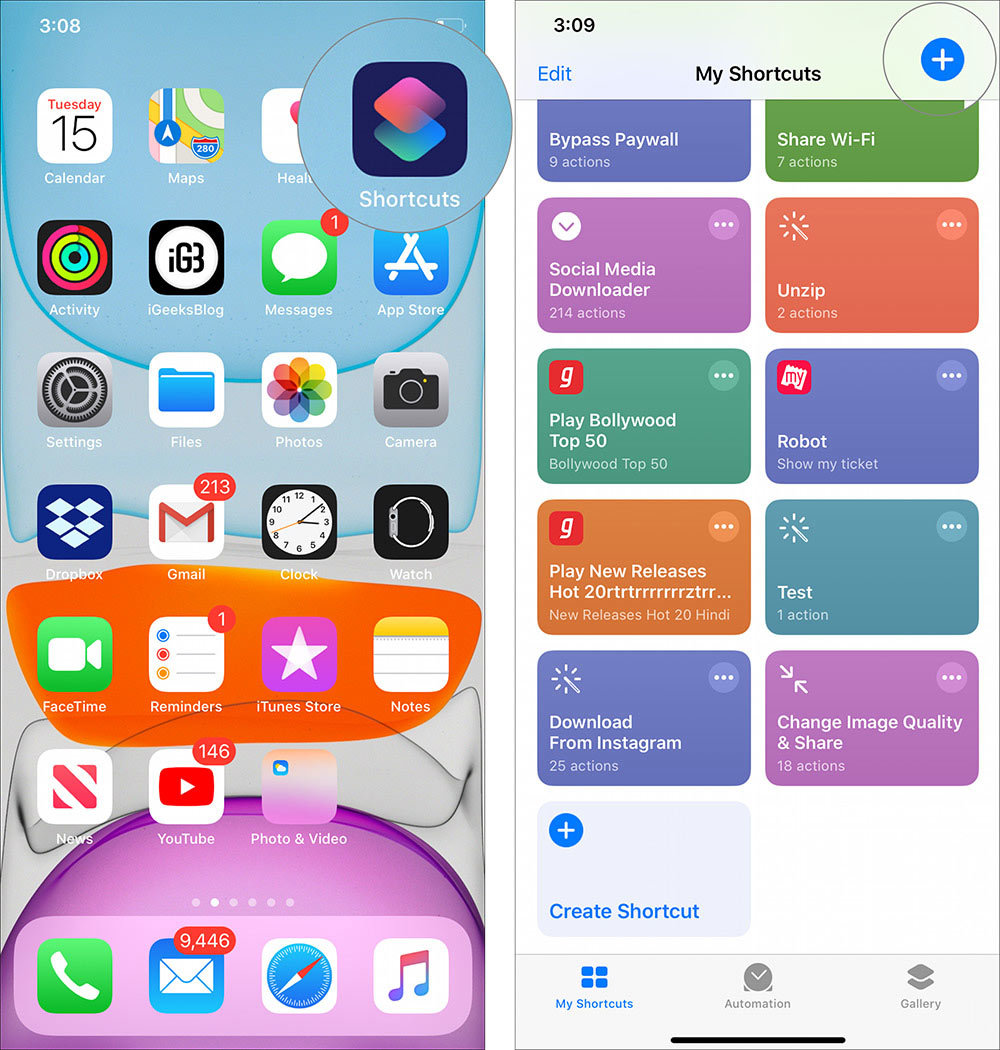 |
Bước 2: Bấm nút hình ba dấu chấm để đặt tên cho shortcut (phím tắt) và bật công tắc nằm bên cạnh tùy chọn Show in Share Sheet (Trong Bảng chia sẻ).
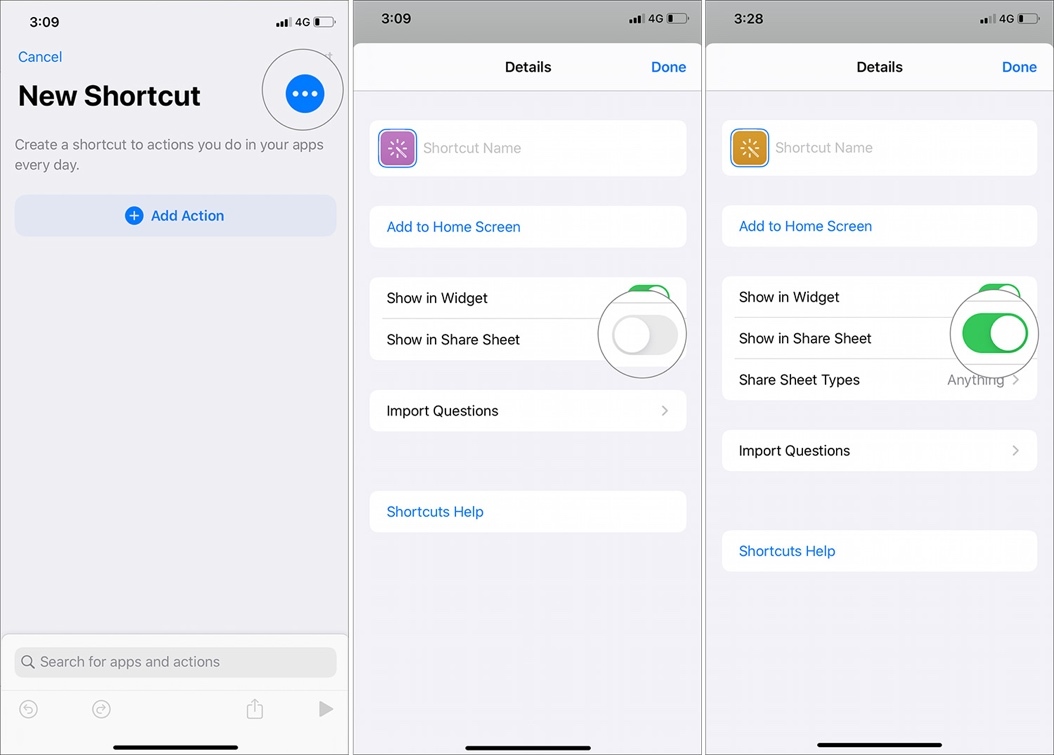 |
Bước 3: Chọn tùy chọn Share Sheet Types (Loại bảng chia sẻ), sau đó chọn tất cả những định dạng file bạn muốn kiểm tra kích cỡ như Files (Tệp), Images (Hình ảnh), hoặc Media (Phương tiện)... và bấm nút Done (Xong).
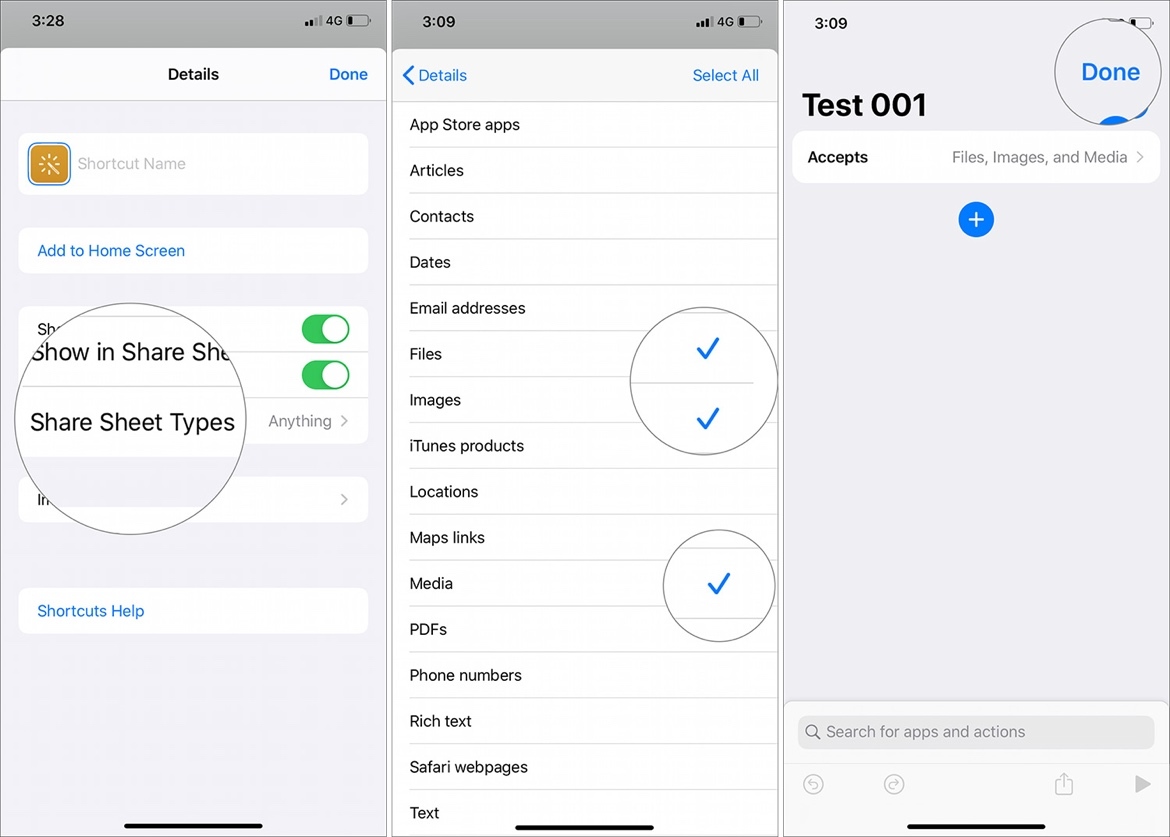 |
Bước 4: Bấm nút hình dấu cộng và tìm kiếm với từ khóa Get details of file (Lấy chi tiết của tệp), sau đó chọn tùy chọn cùng tên từ danh sách kết quả.
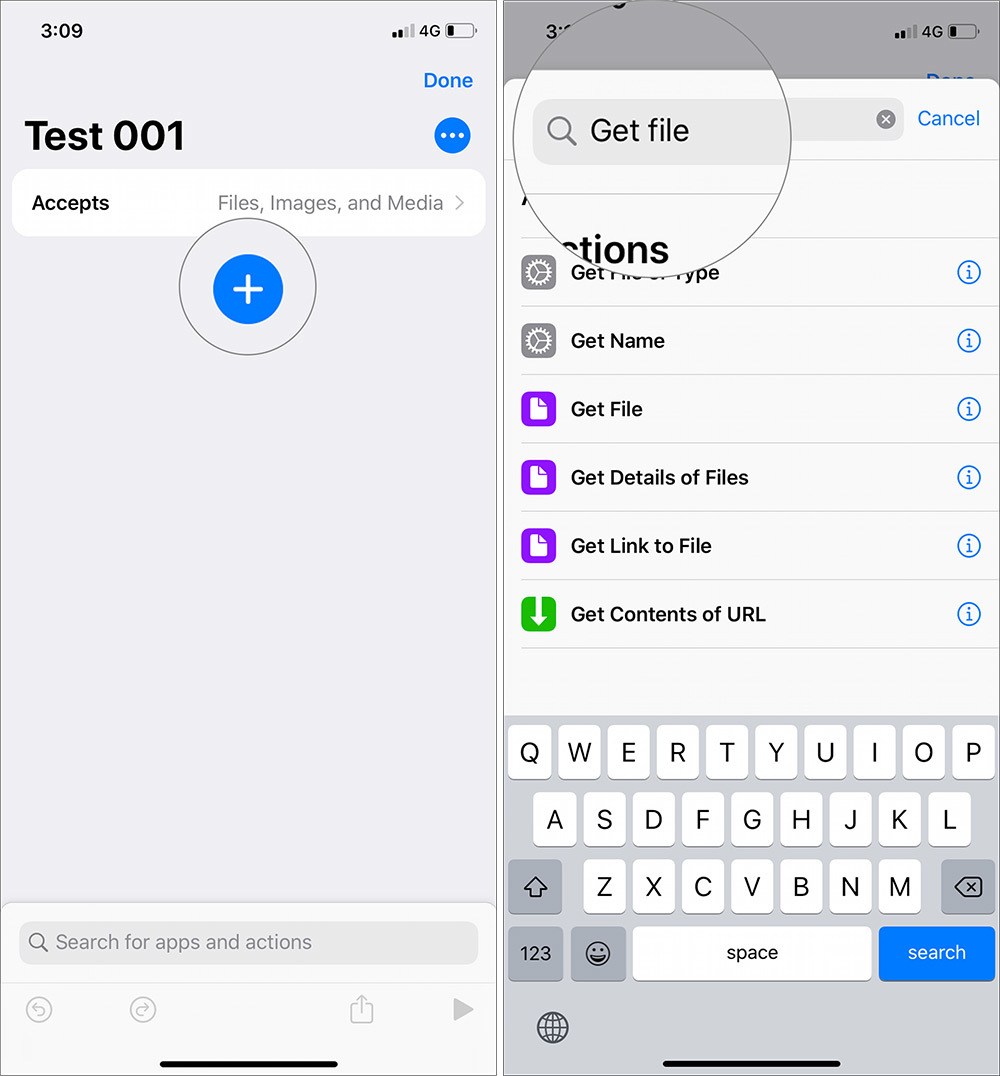 |
Bước 5: Bấm nút Detail (Chi tiết) và chọn File Size (Kích cỡ tệp) từ trình đơn bung lên.
 |
Bước 6: Bấm nút hình dấu cộng một lần nữa, sau đó tìm kiếm với từ khóa Show notification (Hiển thị thông báo), và cũng chọn tùy chọn cùng tên từ danh sách kết quả.
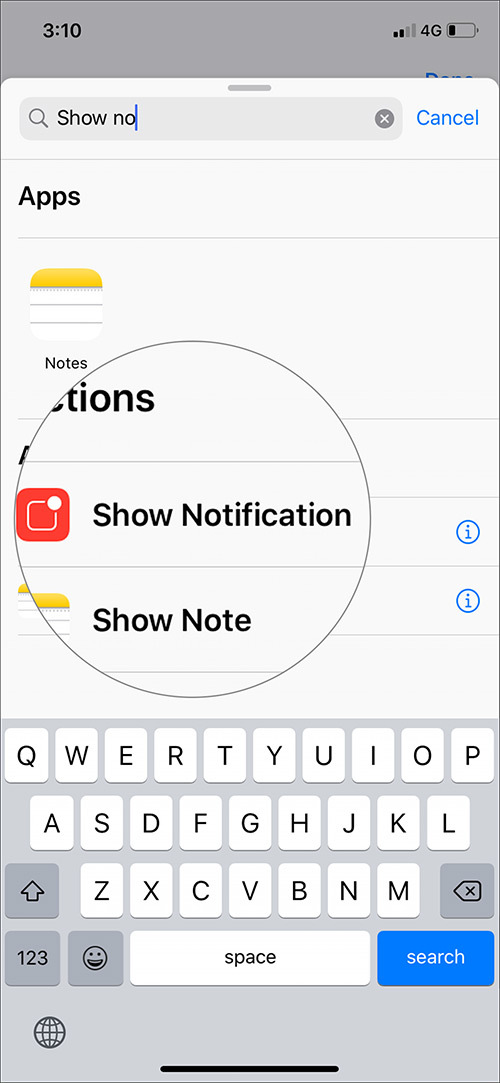 |
Bước 7: Bạn có thể thay đổi dòng chữ Hello World (Xin chào mọi người) thành nội dung bất kỳ phù hợp với bạn, nhưng đừng quên chèn thêm biến File Size (Kích cỡ tệp) bằng cách bấm lên dòng chữ Hello World (Xin chào mọi người), chọn Variables (Biến), sau đó chọn File Size (Kích cỡ tệp). Cuối cùng, bạn bấm nút Done (Xong).
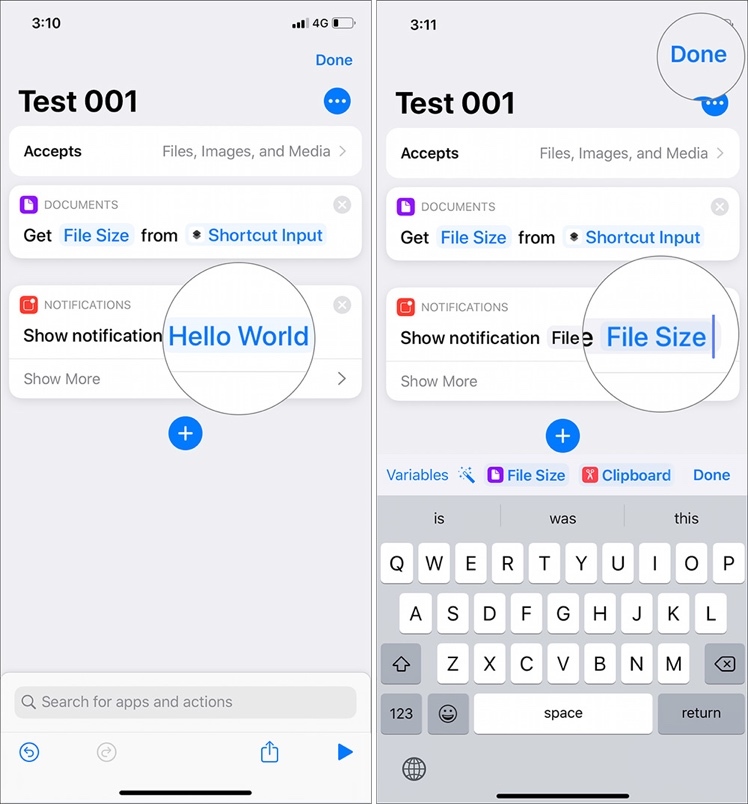 |
Giờ là lúc bạn kiểm thử kết quả. Hãy mở một file ảnh bất kỳ, sau đó từ trình đơn chia sẻ, bạn chọn phím tắt bạn vừa tạo. Ngay lập tức, một thông báo chứa thông số kích cỡ file sẽ xuất hiện ở cạnh trên cùng của màn hình.
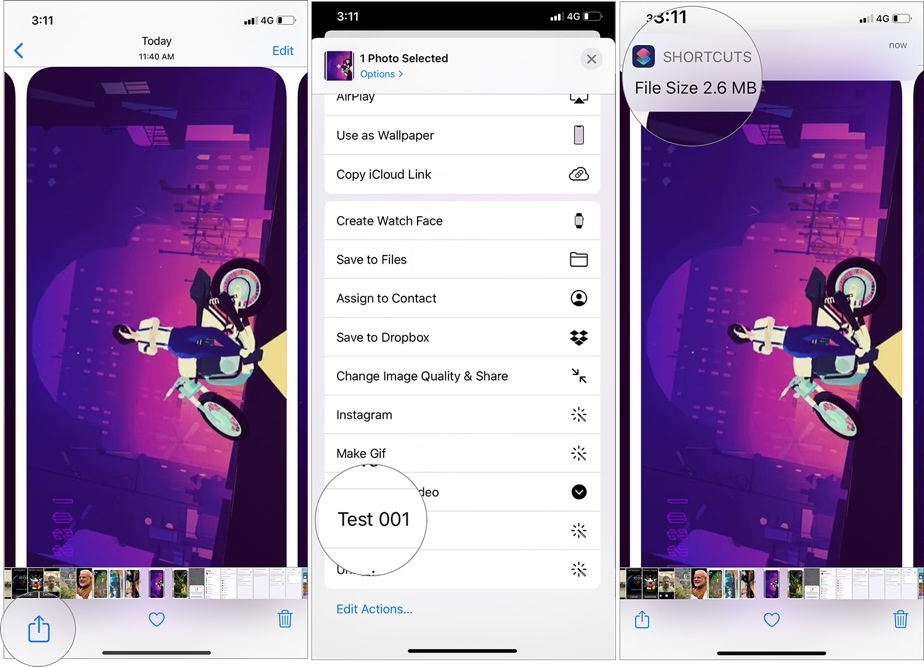 |
Bên cạnh kích cỡ file, bạn có thể thực hiện các bước tương tự như trên để xem các thuộc tính khác của file như Date Created (Ngày tạo), Last modified (Lần chỉnh sửa gần nhất)...
Ca Tiếu (theo iGeeks Blog)
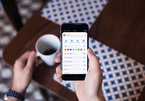
Cách gắn cờ ưu tiên màu sắc khác nhau cho email trên iOS 13 và iPadOS 13
Gắn cờ một email trên ứng dụng Mail làm email đó trở nên nổi bật hơn, đồng thời giúp bạn dễ dàng tìm lại nó sau này.
No comments:
Post a Comment